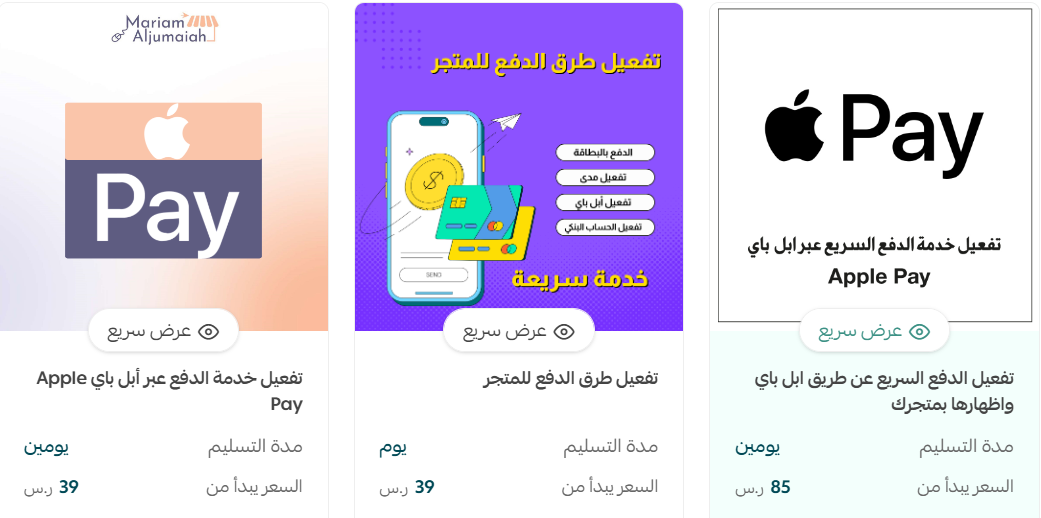تقدم هذه المقالة دليلاً شاملاً حول كيفية تفعيل وتخصيص طرق الدفع الإلكترونية في متجرك الإلكتروني. من تفعيل الدفع الإلكتروني إلى إضافة حسابات بنكية وربط وسائل الدفع الآجل مثل تابي وتمارا، سنتعرف على كيفية تحسين تجربة الدفع في متجرك لعملائك بكل سهولة وأمان.
المحاور الأساسية للمقالة:
- طريقة الوصول لصفحة الدفع.
- تخصيص المدفوعات الإلكترونية.
- المحافظ الرقمية.
- وسائل الدفع الآجلة.
- الحسابات البنكية.
أولاً: طريقة الوصول لصفحة طرق الدفع
1. من القائمة لوحة التحكم الجانبية، اضغط على (إعدادات المتجر).
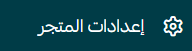
2. من صفحة إعدادات المتجر، اضغط على (طرق الدفع).
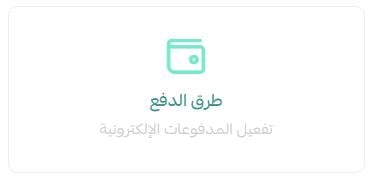
ستظهر صفحة الدفع الإلكتروني بالشكل التالي:
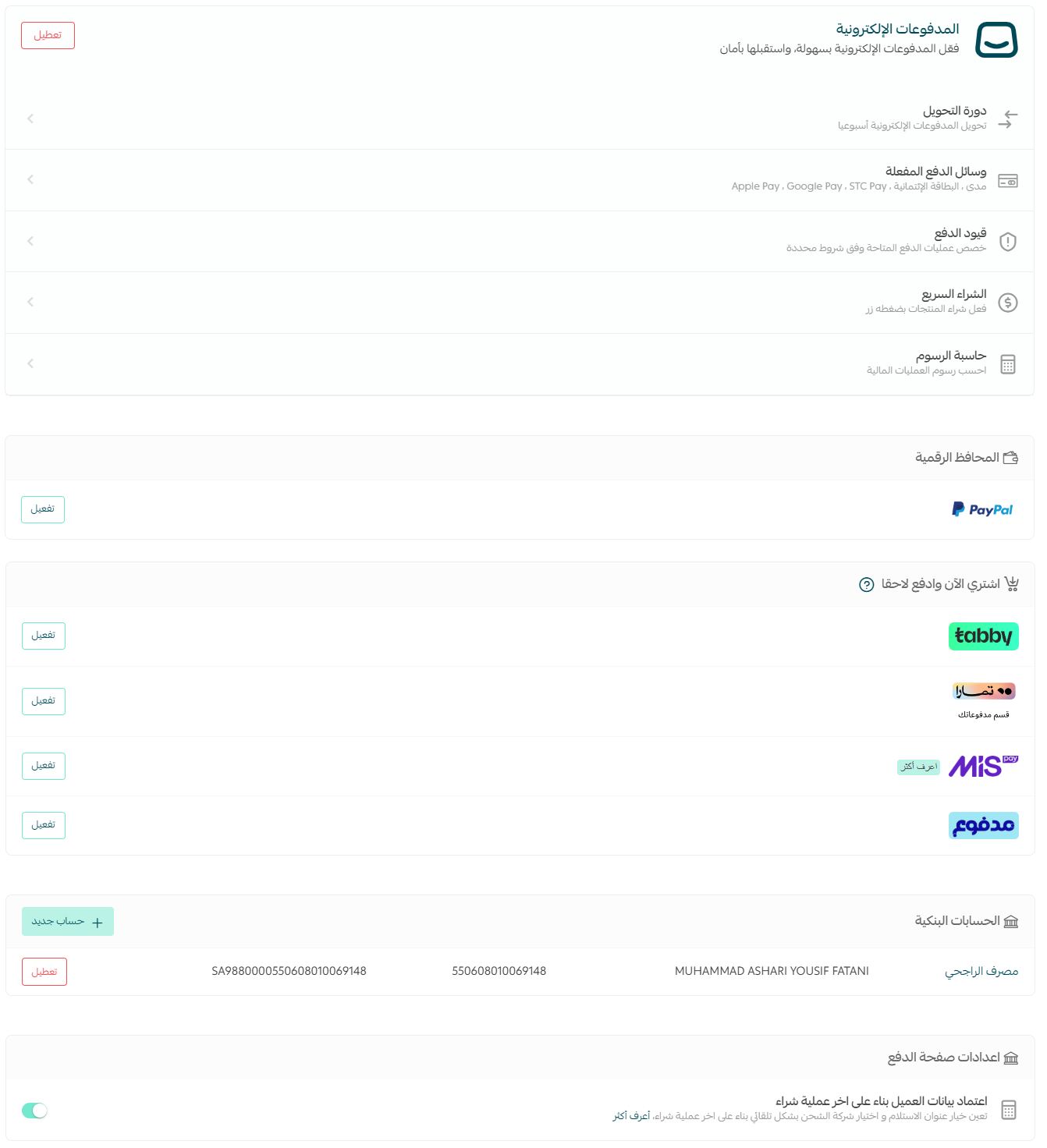
وتتكون صفحة الدفع من الأقسام التالية:
- المدفوعات الإلكترونية، المدفوعات الأمنة والأكثر سهولة في التفعيل.
- المحافظ الرقمية مثل: paypal، وstc pay.
- بوابات الدفع الأخرى (ميسر - هايبر باي)
- وسائل الدفع الآجل مثل: تابي، وتمارا
- الحسابات البنكية.
ثانياً: تخصيص المدفوعات الإلكترونية
المدفوعات الإلكترونية: خدمة تقدمها سلة لمعالجة المدفوعات في متجرك بشكل مباشر، وإتمام العمليات المالية مع البنوك ووسائل الدفع المعتمدة في متجرك بشكل آلي.
خطوات تفعيل المدفوعات الإلكترونية:
من صفحة طرق الدفع، من المدفوعات الإلكترونية، اضغط على (تفعيل).

بعد قراءة (سياسة البيع)، اضغط على (أوافق على سياسة البيع).

أصبحت المدفوعات الإلكترونية جاهزة.
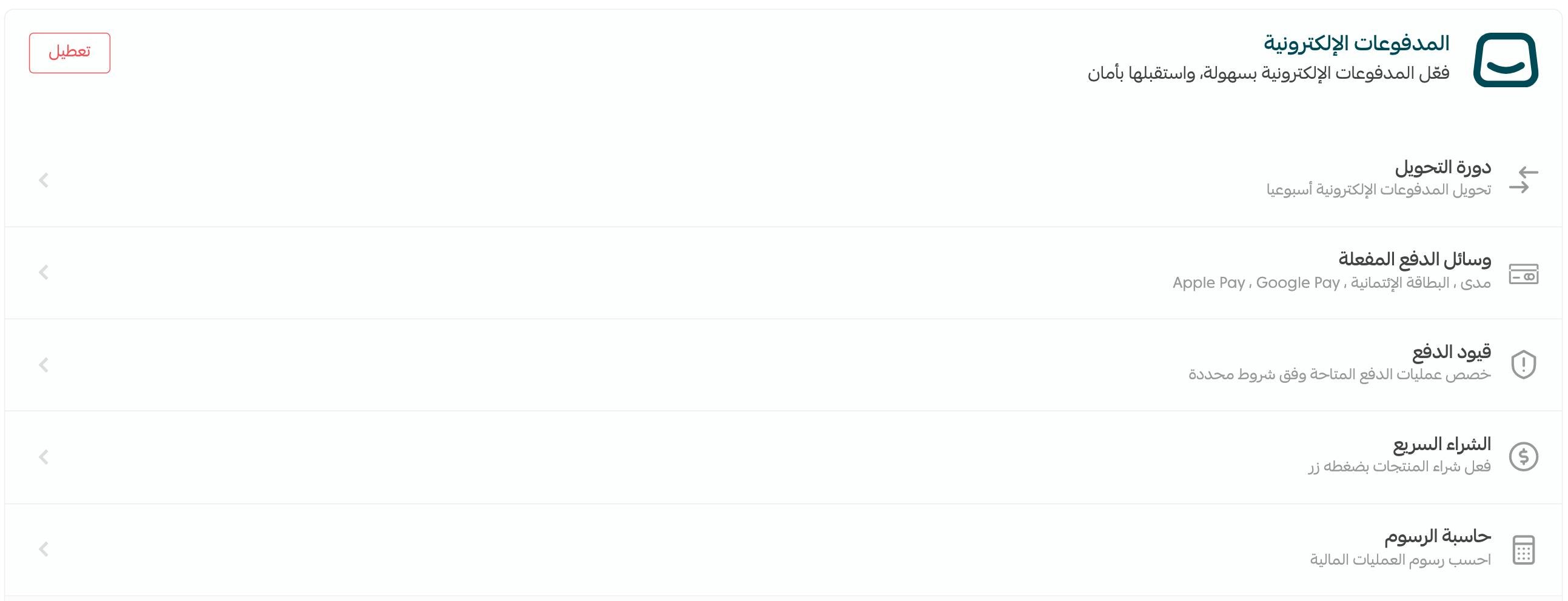
الإعدادات الأساسية المطلوب ضبطها للمدفوعات الإلكترونية هي:
1. دورة التحويل:
ما هي دورة تحويل المدفوعات الإلكترونية؟
هي عدد مرات تحويل المبالغ المستحقة والتي تمت عبر الدفع الإلكتروني على طلبات متجرك إلى حسابك البنكي.
تنويه هام: الحد الأدنى لمجموع المبالغ التي يمكن تحويلها للتاجر هو 100 ريال.
خطوات إعداد دورة التحويل:
من صفحة طرق الدفع، من المدفوعات الإلكترونية، اضغط على (دورة التحويل).
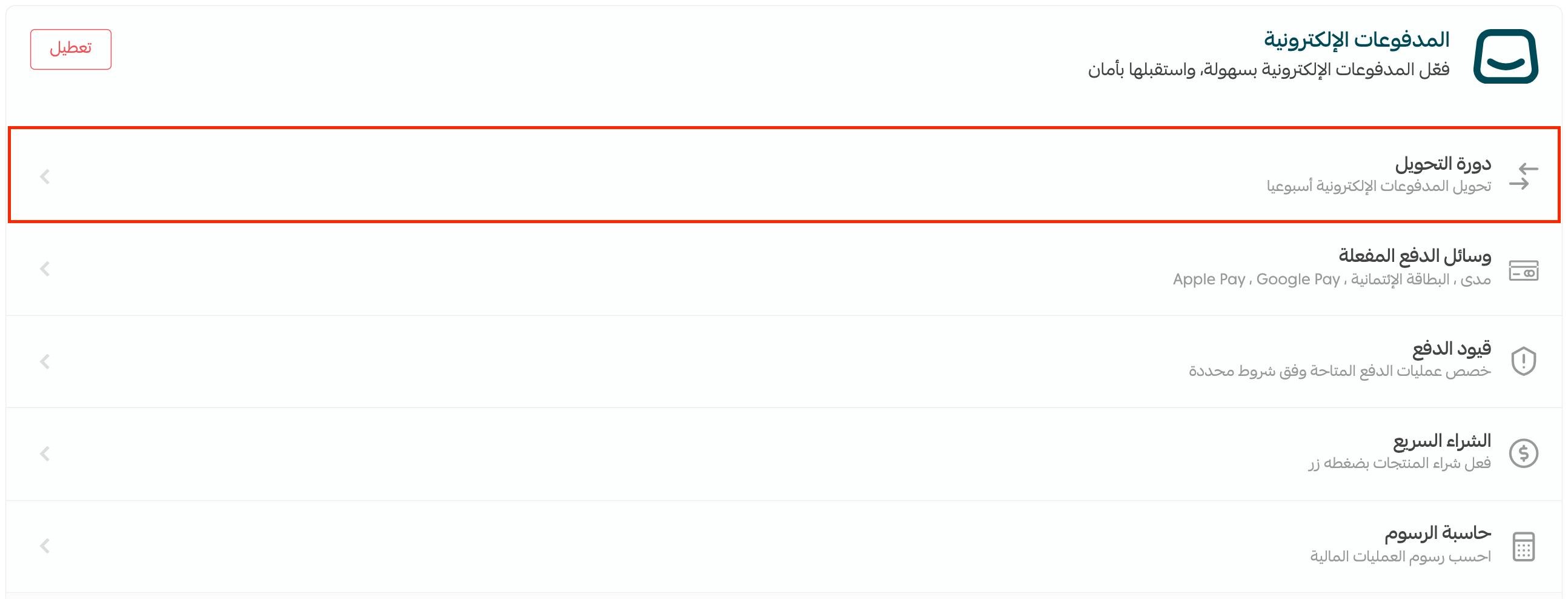
حدد دورة التحويل، واضغط (حفظ).
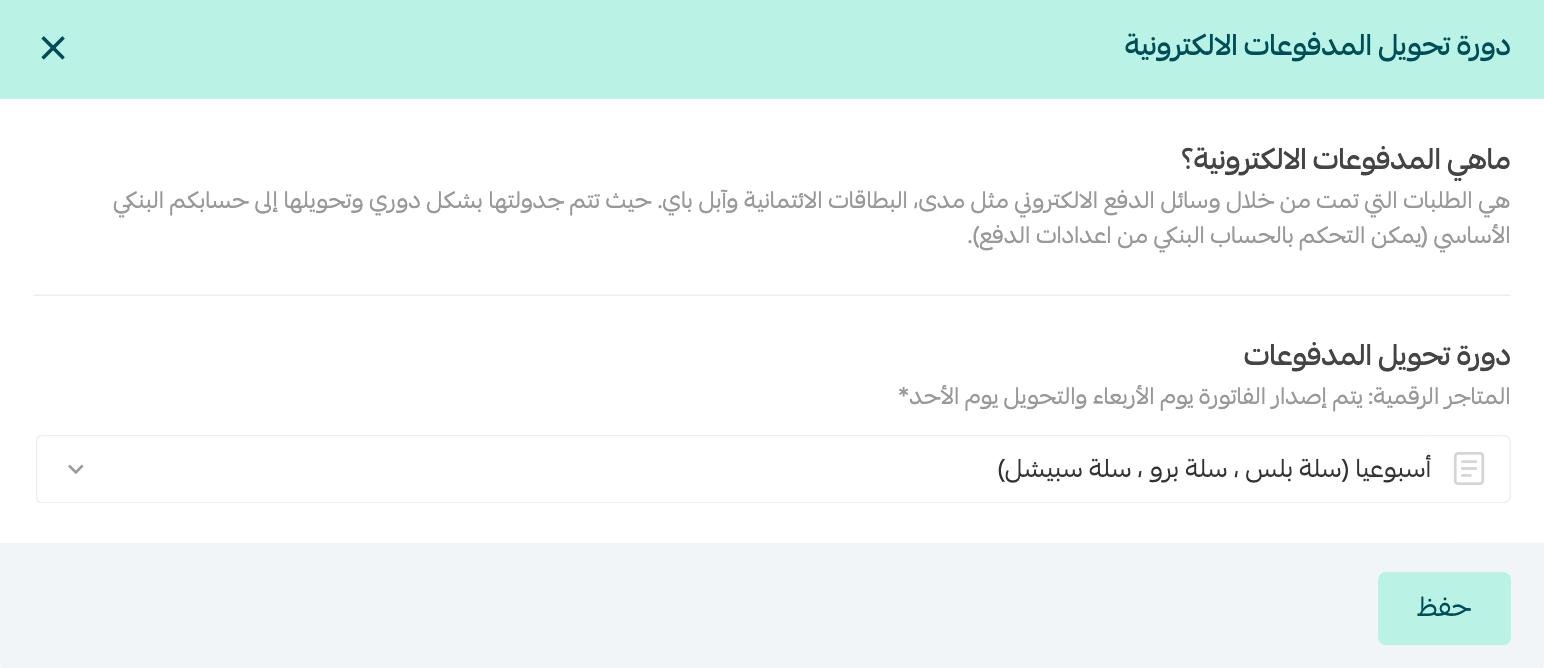
وخيارات دورة التحويل المتاحة هي:
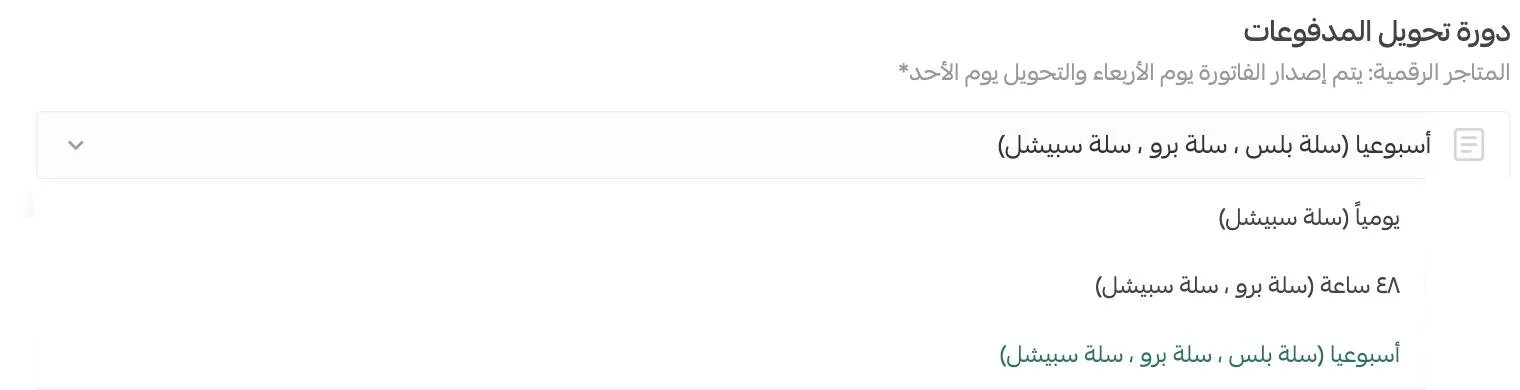
لمزيد من التفاصيل حول دورة تحويل المدفوعات الإلكترونية
2. وسائل الدفع المفعلة:
لتفعيل وسائل الدفع الإلكتروني في المدفوعات الإلكترونية اضغط على (وسائل الدفع المفعلة).
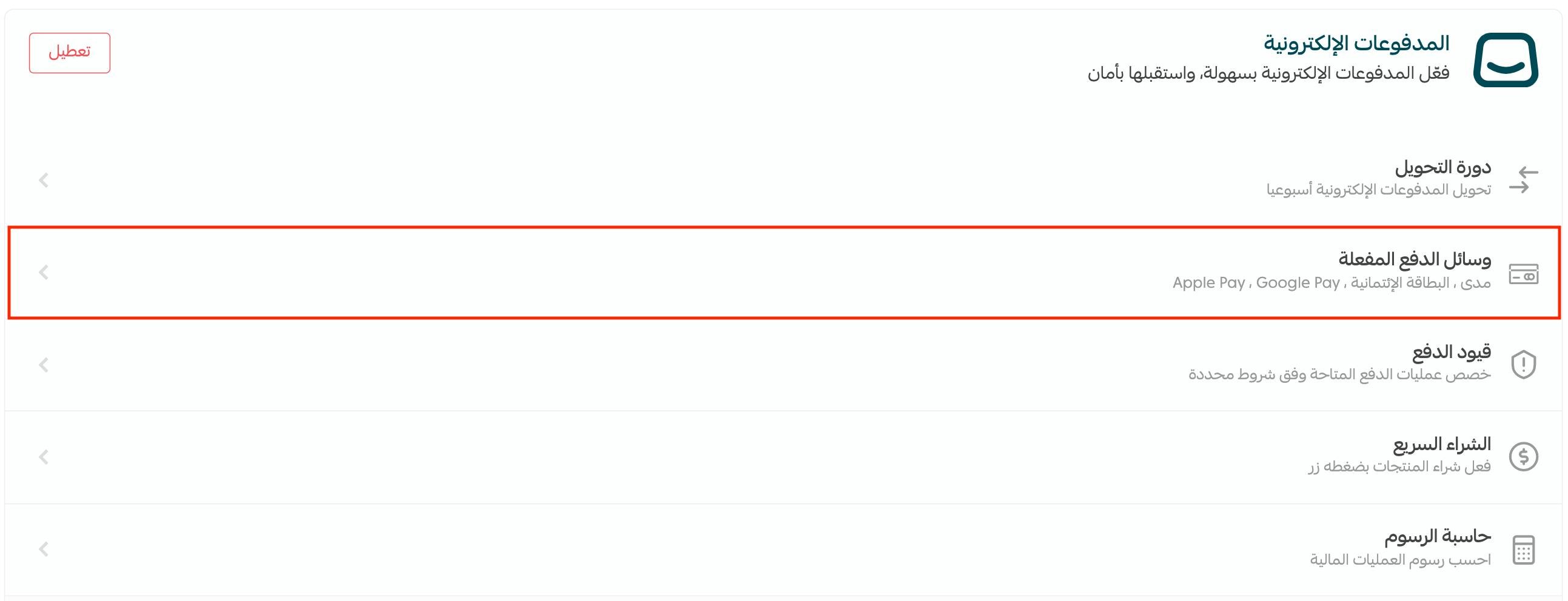
فعّل وسائل الدفع الإلكتروني التي ترغب بها في متجرك واضغط على (حفظ).
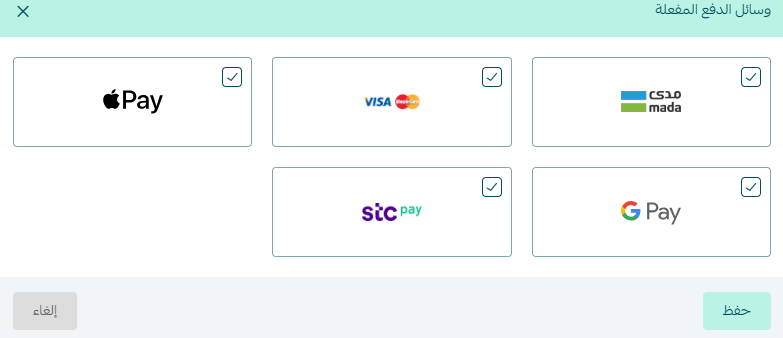
بمجرد تفعيل وسيلة الدفع مدى وفيزا سيتم تفعيل أبل باي تلقائياً.
وستظهر طرق الدفع ووسائله كما في الشكل التالي:
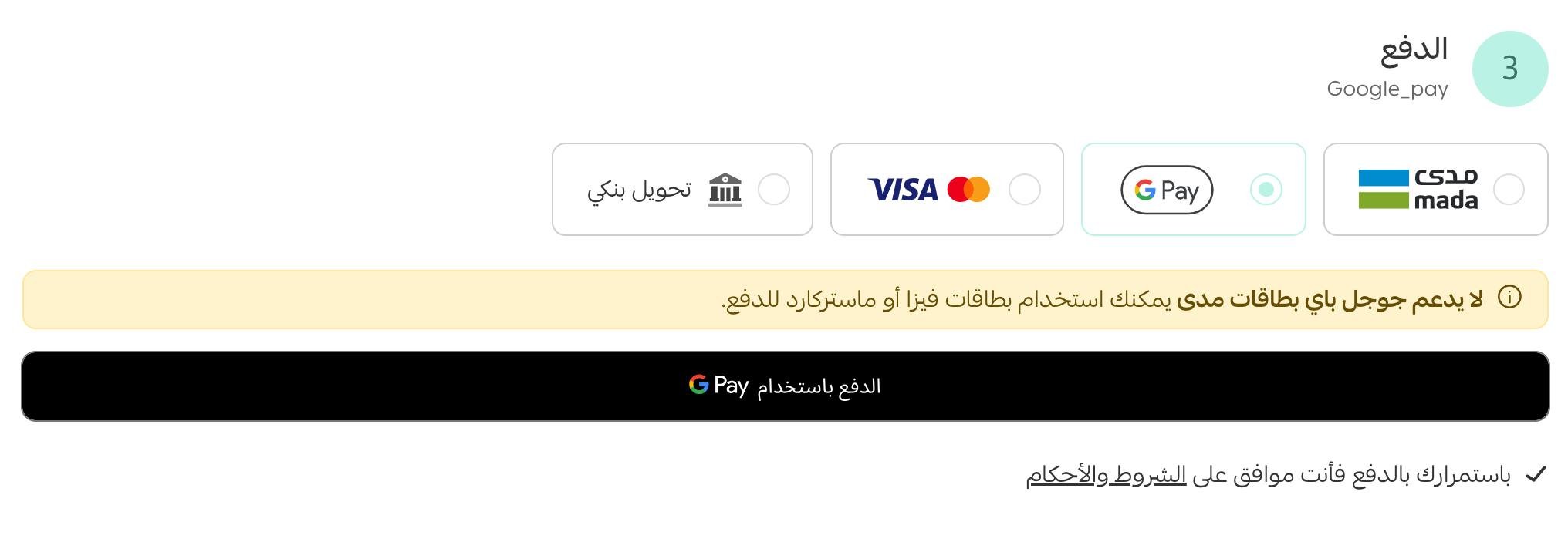
ويمكنك تعطيل المدفوعات الإلكترونية بشكل مؤقت عن طريق الضغط على (تعطيل)

3. قيود الدفع:
اضبط وخصّص قيود الدفع بشروط محددة. من خلال قيود الدفع يمكنك اظهار وسائل دفع محددة عند شراء منتجات من تصنيفات معينة, أو اخفاء الدفع عند الاستلام للعملاء الجدد, وغيرها من الشروط.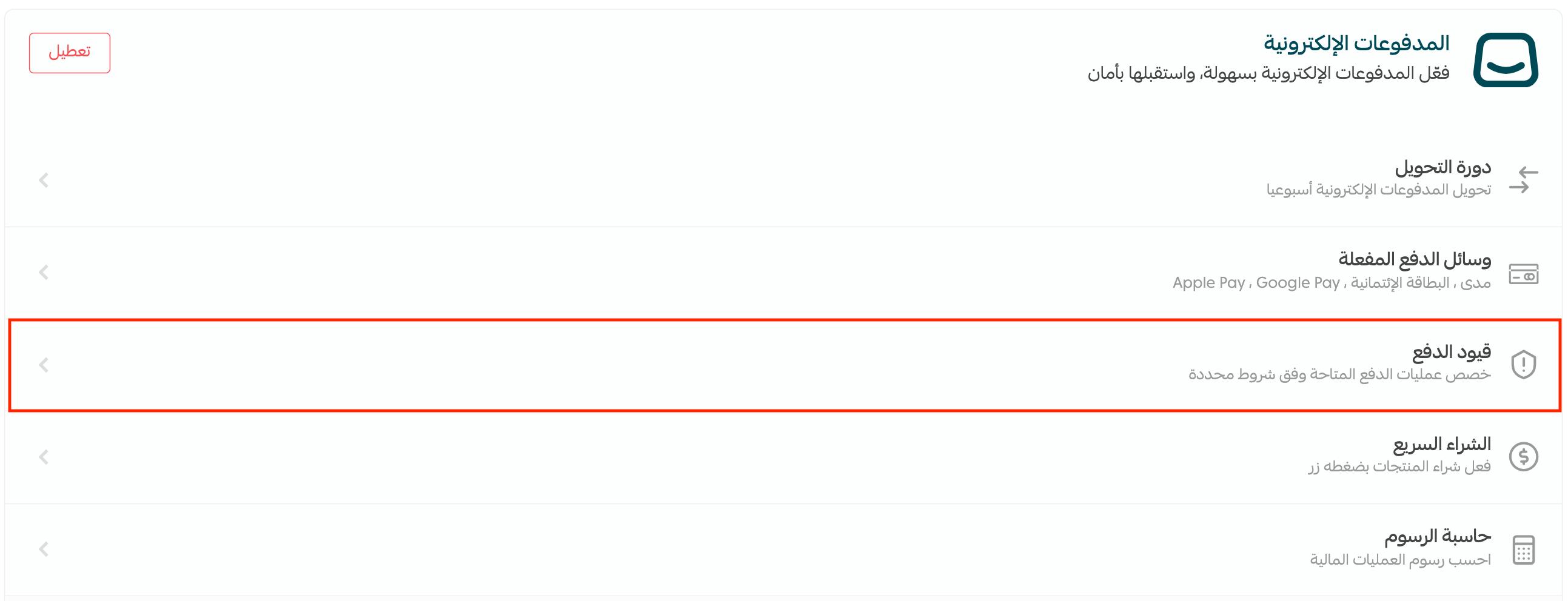
تحكم بتفعيل القيود التي ترغب بها أو انشئ قيد جديد بالضغط (إضافة قيد جديد).
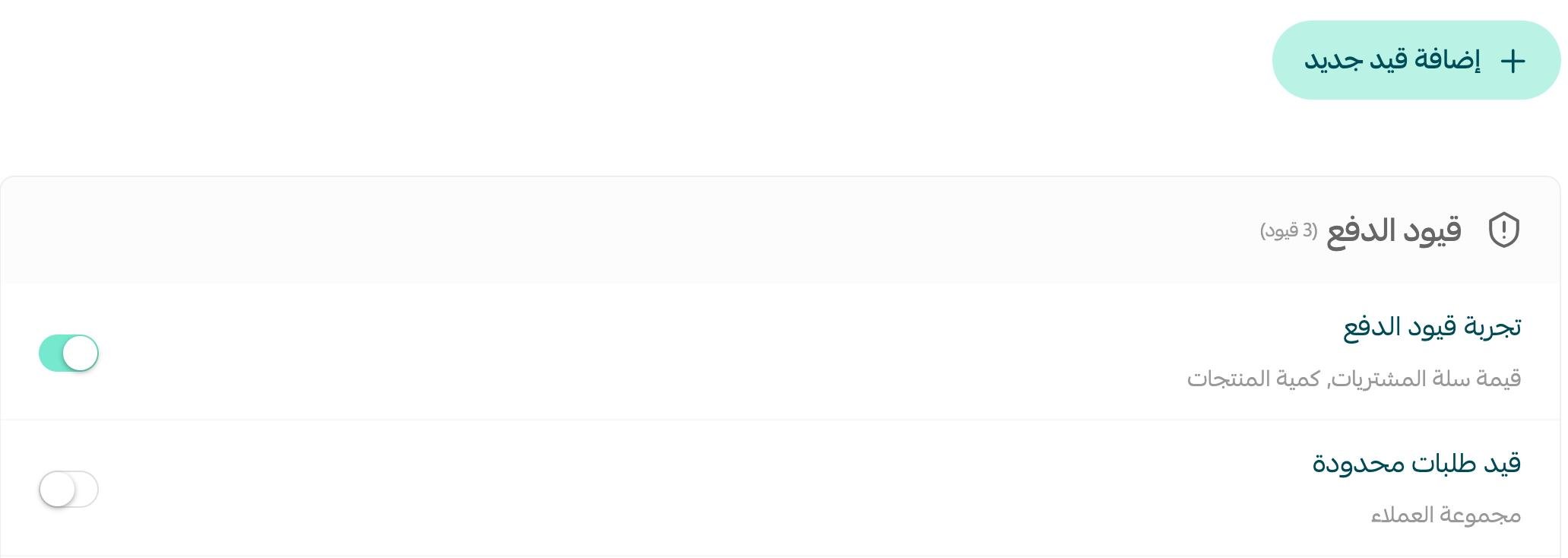
تحكم بالقيد التي ترغب به واضغط (حفظ).
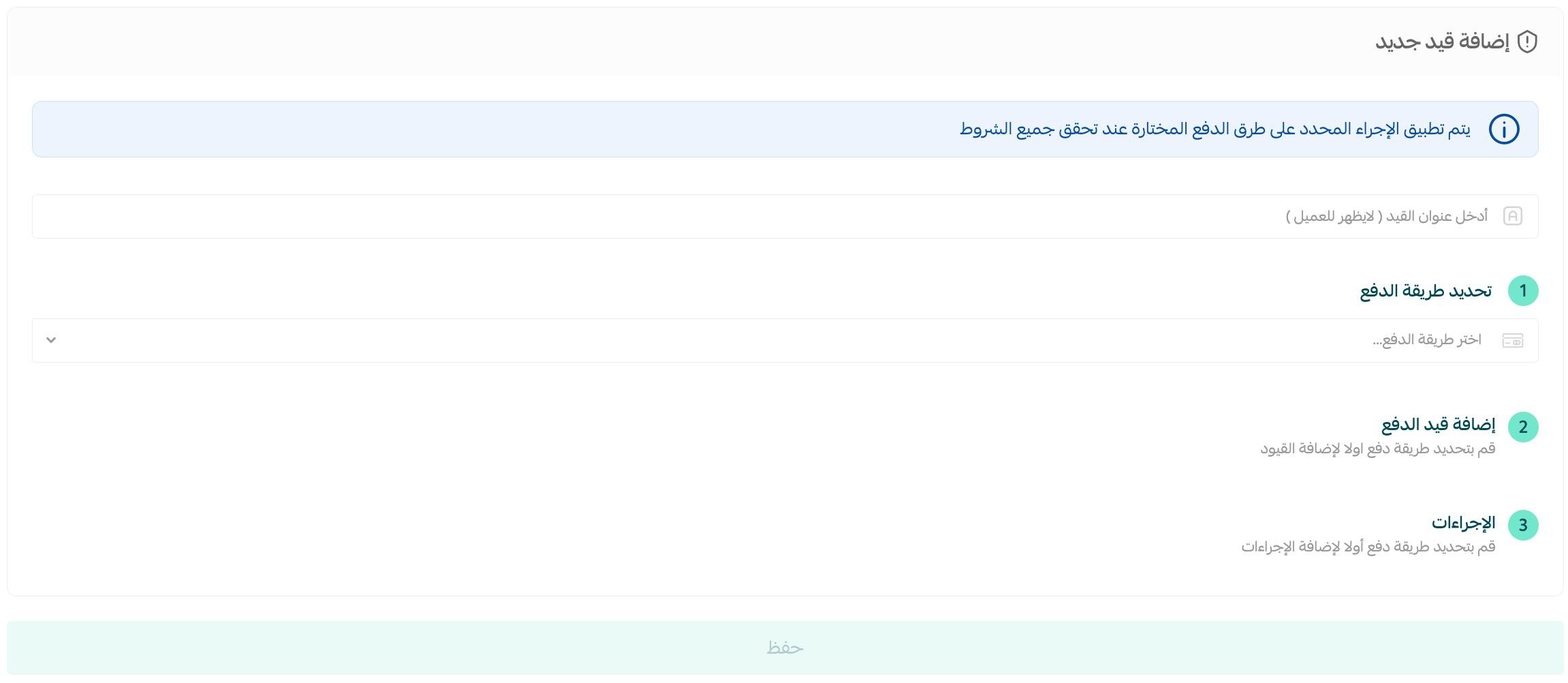
لمزيد من التفاصيل حول إعدادات قيود الدفع
4. الشراء السريع:
فعّل شراء المنتجات السريع ليتمكن العميل من إتمام الشراء دون المرور بسلة المشتريات.
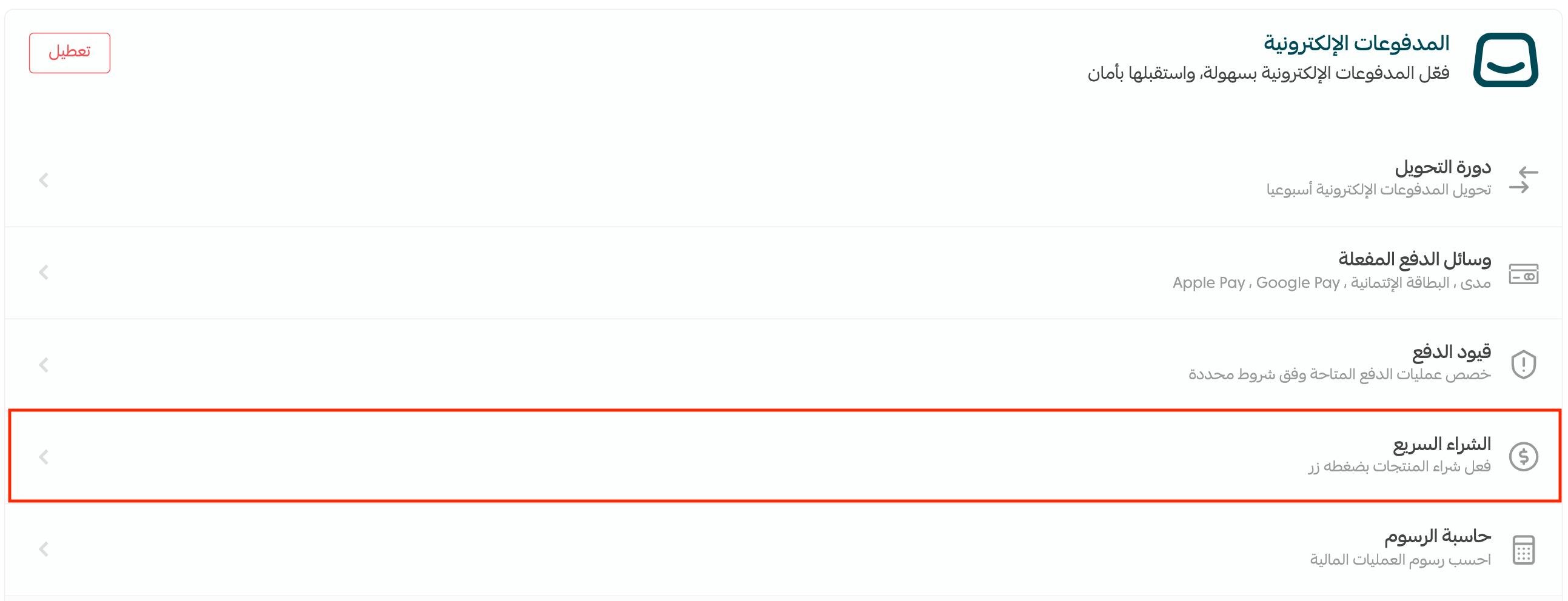
فعّل خيار الشراء السريع اضغط (حفظ).
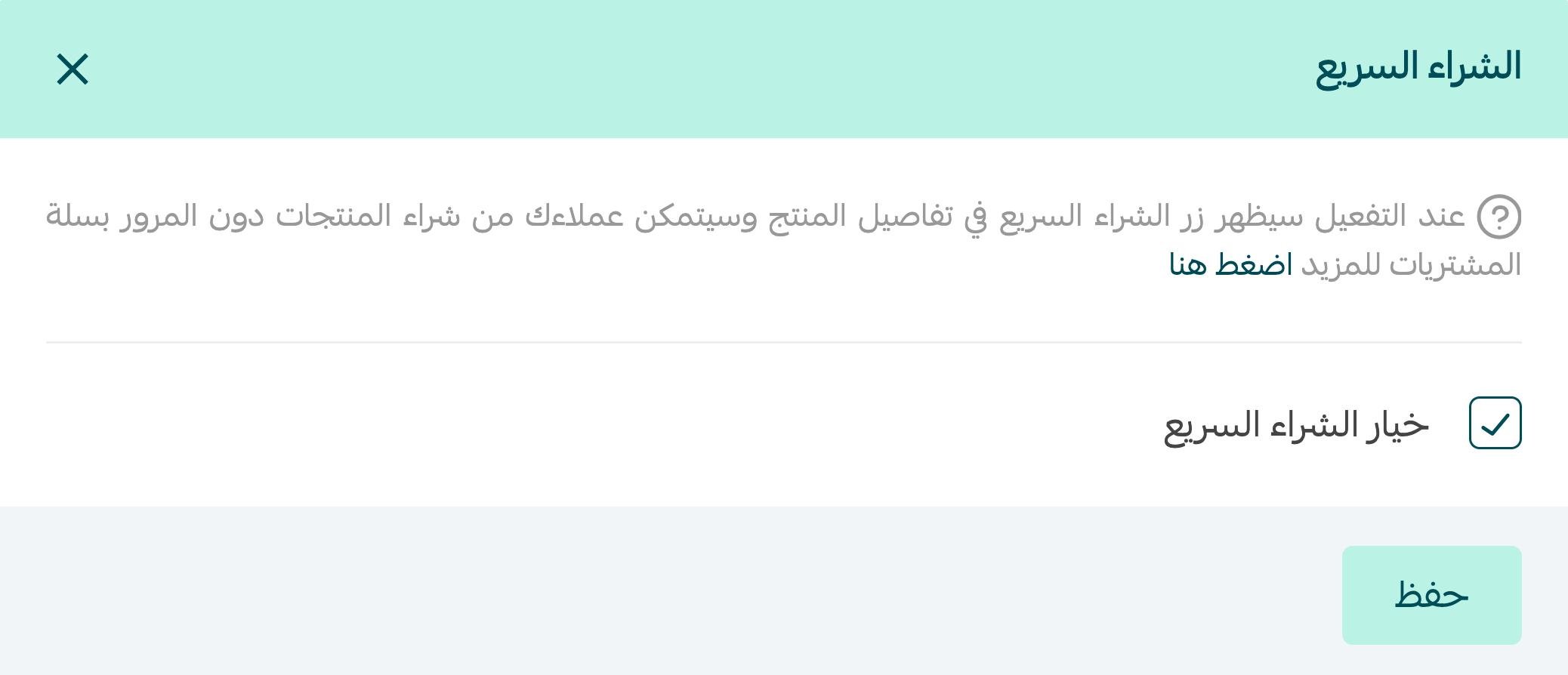
للمزيد حول تفعيل الشراء السريع
5. آبل باي Apple Pay:
عند تفعيل وسائل الدفع (مدى) و(فيزا\ملستر كارد) سيتم تلقائياً تفعيل Apple Pay.
أما لتفعيل آبل باي لمتاجر الجمعيات الخيرية
ستمر عملية التفعيل بالخطوات التالية:
- الحصول على الملفات المطلوبة من بوابة الدفع
- تجهيز حساب مطور أبل لقبول Apple Pay
- إرفاق المعلومات والملفات المطلوبة في لوحة التحكم الخاصة بكم في سلة
- تفعيل خدمة Apple Pay
لمزيد من التفاصيل حول تفعيل أبل باي Apple Pay مع بوابات الدفع الخارجية للجمعيات الخيرية
6. حاسبة الرسوم:
يمكنك حساب الرسوم المترتبة على الطلبات من خلال:
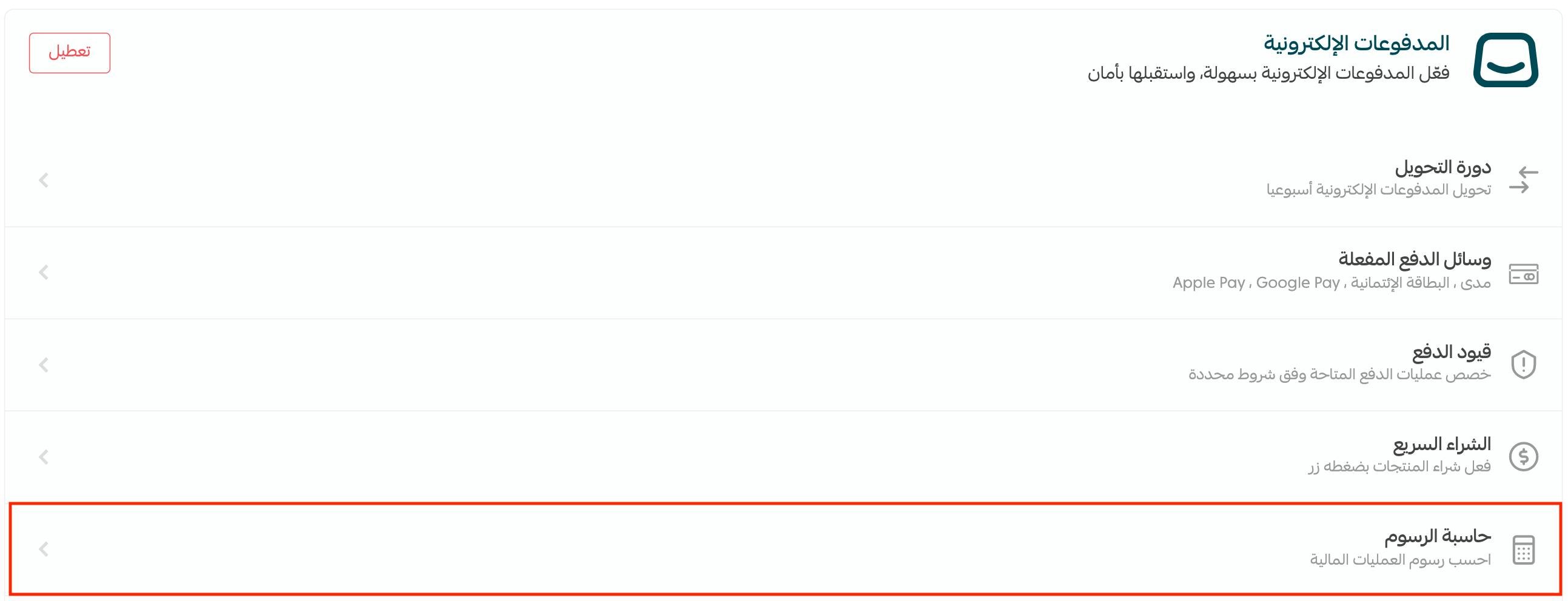
أدخل قيمة الطلب في الحقل المخصص وحدد طريقة الدفع، فتظهر قيمة الرسوم المترتبة على الطلب بالشكل:
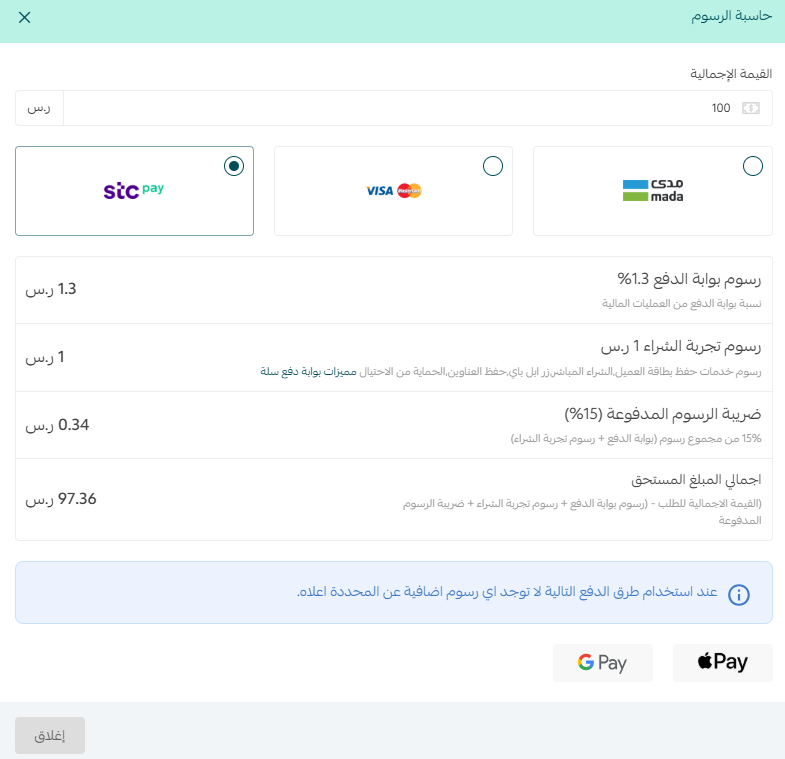
ثالثاً: المحافظ الرقمية
توفر سلة العديد من الخيارات في المحافظ الرقمية، ولتفعيل إحداها اضغط على (تفعيل) وأدخل البيانات المطلوبة.

لمزيد من التفاصيل حول إدارة المحافظ الرقمية
رابعاً: وسائل الدفع الآجلة
سهّل على عملائك الشراء المباشر والدفع لاحقاً بالتقسيط، بخيارات أكثر أماناً من الدفع عند الاستلام، وذلك باستخدام وسائل الدفع الآجل التي توفرها سلة، وهي:
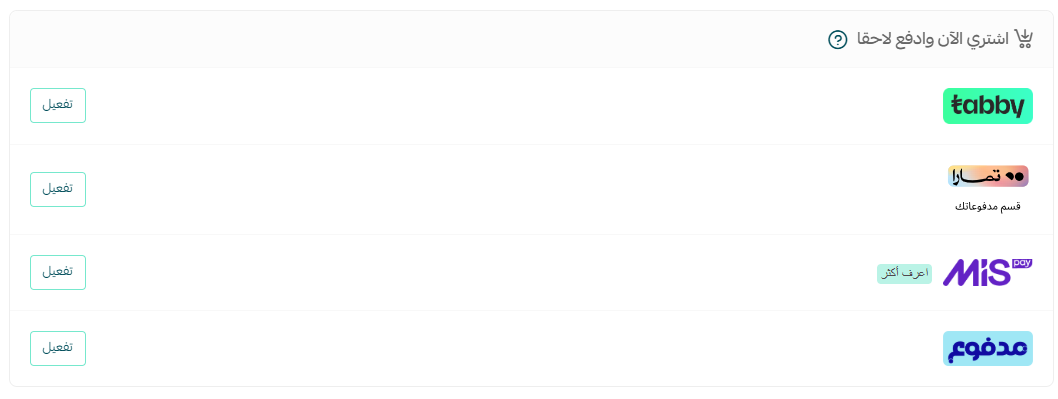
يكفي ضغط (تفعيل) لتتيح أيًّا من وسائل الدفع الآجل الموضحة لعملاء متجرك.
لمزيد من التفاصيل حول:
تفعيل وسيلة الدفع الآجل | مدفوع
تفعيل وسيلة الدفع الآجل Mispay
خامساً: الحسابات البنكية
يمكنك إضافة أكثر من حساب بنكي إلى متجرك، من خلال:
من صفحة طرق الدفع، ومن قسم الحسابات البنكية اضغط على (+ حساب جديد).

أدخل البيانات المطلوبة، ثم اضغط (حفظ).
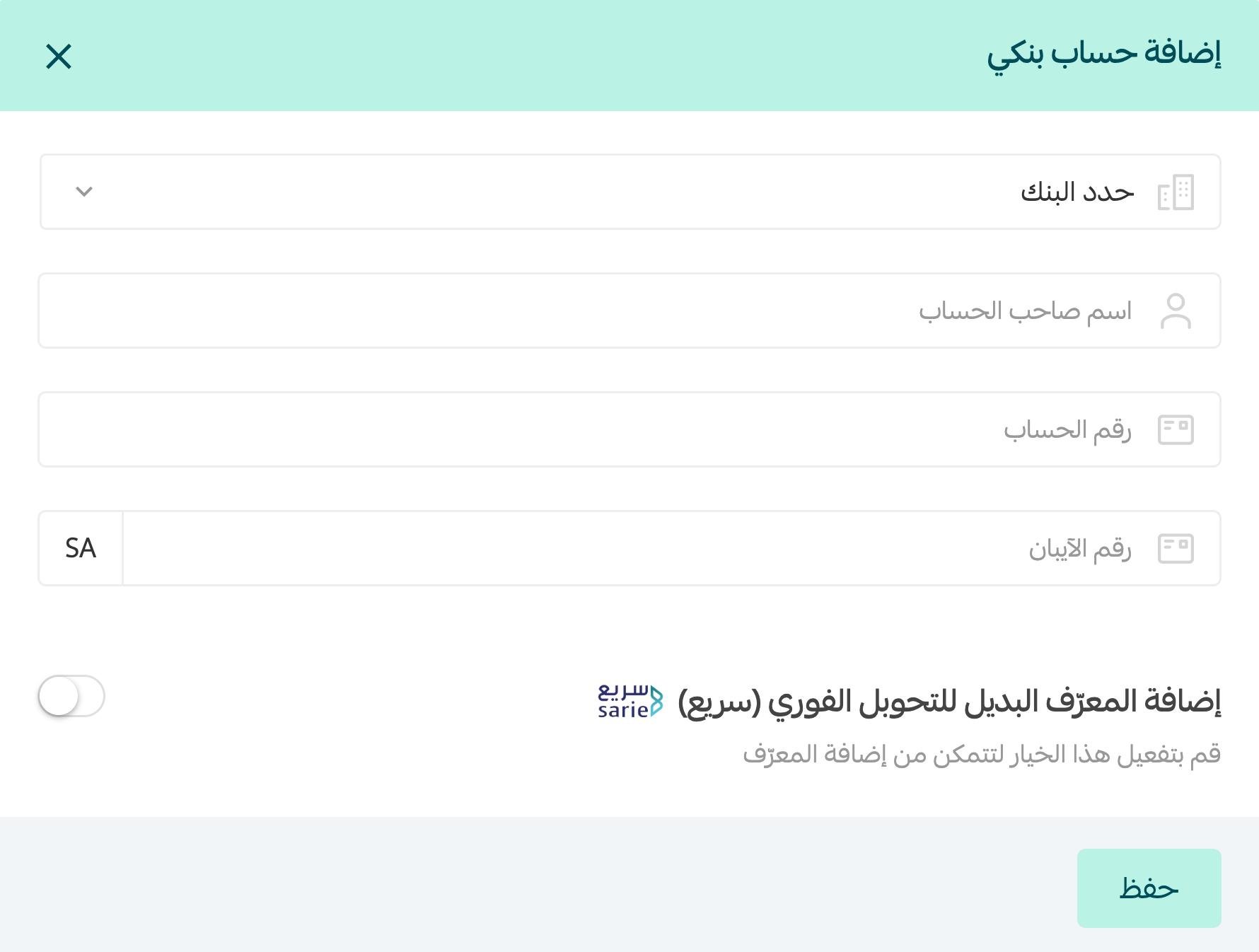
لمزيد من التفاصيل حول إعداد الحساب البنكي
الأسئلة الشائعة
ما هي الآلية الجديدة لتحويل المدفوعات للتجار؟
عُدلت آلية تحويل المدفوعات للتجار بحيث لن يتم تحويل المبالغ التي تقل عن 100 ريال إلى حساب التاجر مباشرةً. بدلاً من ذلك، ستبقى هذه المبالغ في حساب التاجر حتى يصل المجموع إلى الحد الأدنى المطلوب للتحويل.
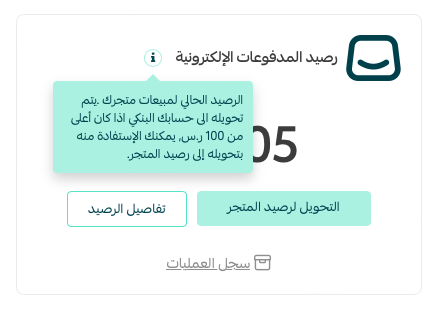
ما هو الحد الأدنى لمجموع المبالغ التي يمكن تحويلها للتاجر؟
الحد الأدنى لمجموع المبالغ التي يمكن تحويلها للتاجر هو 100 ريال.
ماذا يحدث إذا كان مجموع المبالغ أقل من 100 ريال؟
إذا كان مجموع المبالغ أقل من 100 ريال، فلن يتم تحويلها للتاجر مباشرةً. ستظل هذه المبالغ في حساب التاجر حتى يصل المجموع إلى الحد الأدنى المطلوب للتحويل.
هل لا يزال بإمكان التاجر تحويل المبالغ الصغيرة إلى المحفظة؟
نعم، لا يزال بإمكان التاجر تحويل المبالغ الصغيرة إلى محفظته للاستفادة منها أو سحبها متى شاء.
هل يمكنني سحب المبالغ الموجودة في المحفظة؟
نعم، يمكن للتاجر سحب المبالغ الموجودة في المحفظة في أي وقت يرغب فيه للاستفادة منها أو استخدامها حسب الحاجة.
هل هذا التعديل يؤثر على طرق أخرى لتحويل المبالغ؟
لا يؤثر، هذا التعديل يؤثر فقط على آلية تحويل المدفوعات اليومية. التجار لا يزالون بإمكانهم استخدام الطرق التقليدية لتحويل المبالغ أو استخدامها من خلال المحفظة الإلكترونية حسب الحاجة.
هل يمكنني عرض الطلبات وفق طريقة الدفع؟
نعم، من صفحة الطلبات، اضغط (تصفية).

ثم حدد طرق الدفع التي ترغب بعرض الطلبات المُنجزة وفقها.

خدمات مساندة:
في حال احتجت إلى مساعدة في تفعيل طرق الدفع أو ربط بوابات الدفع بالمتجر، بالإضافة لخدمات اخرى مثل فتح حساب في تابي أو تمارا للمتجر، لا تتردد في التواصل مع فريق خدمات التاجر، حيث يتم توفير جميع الخدمات التي يحتاجها التاجر.